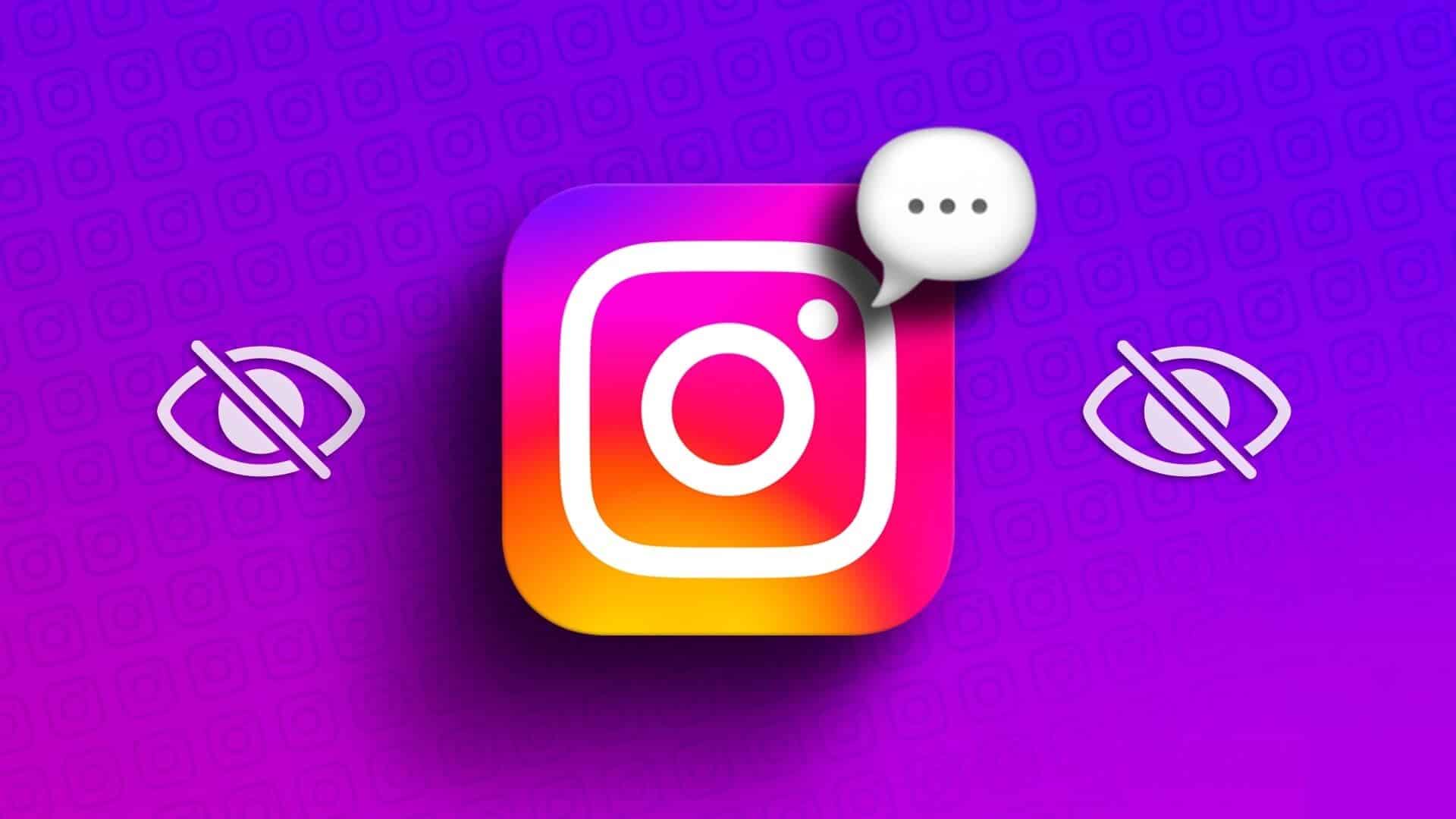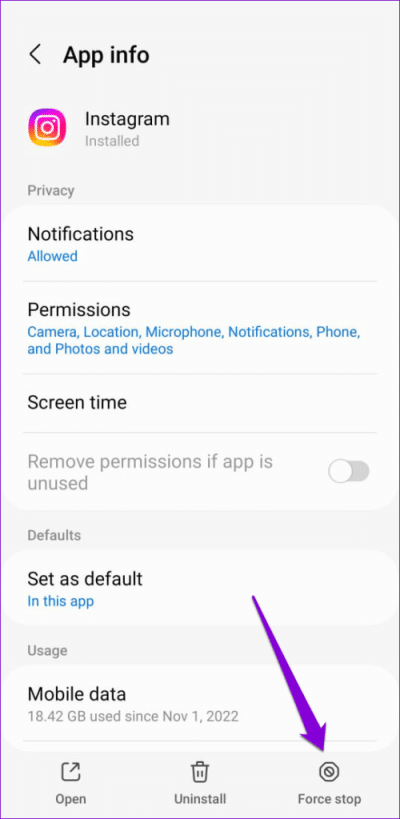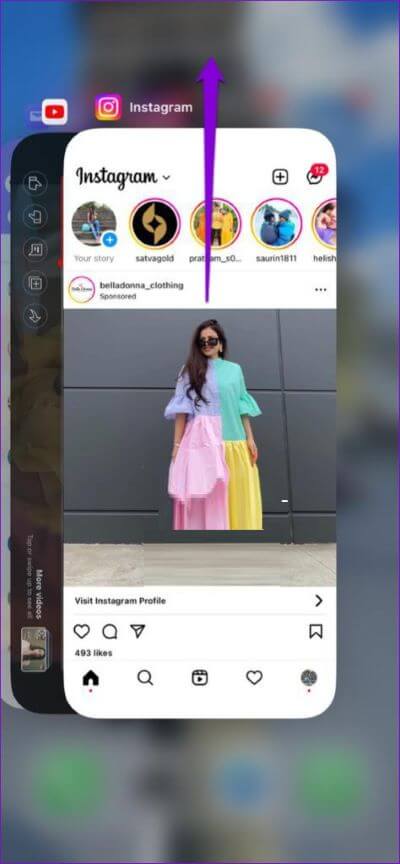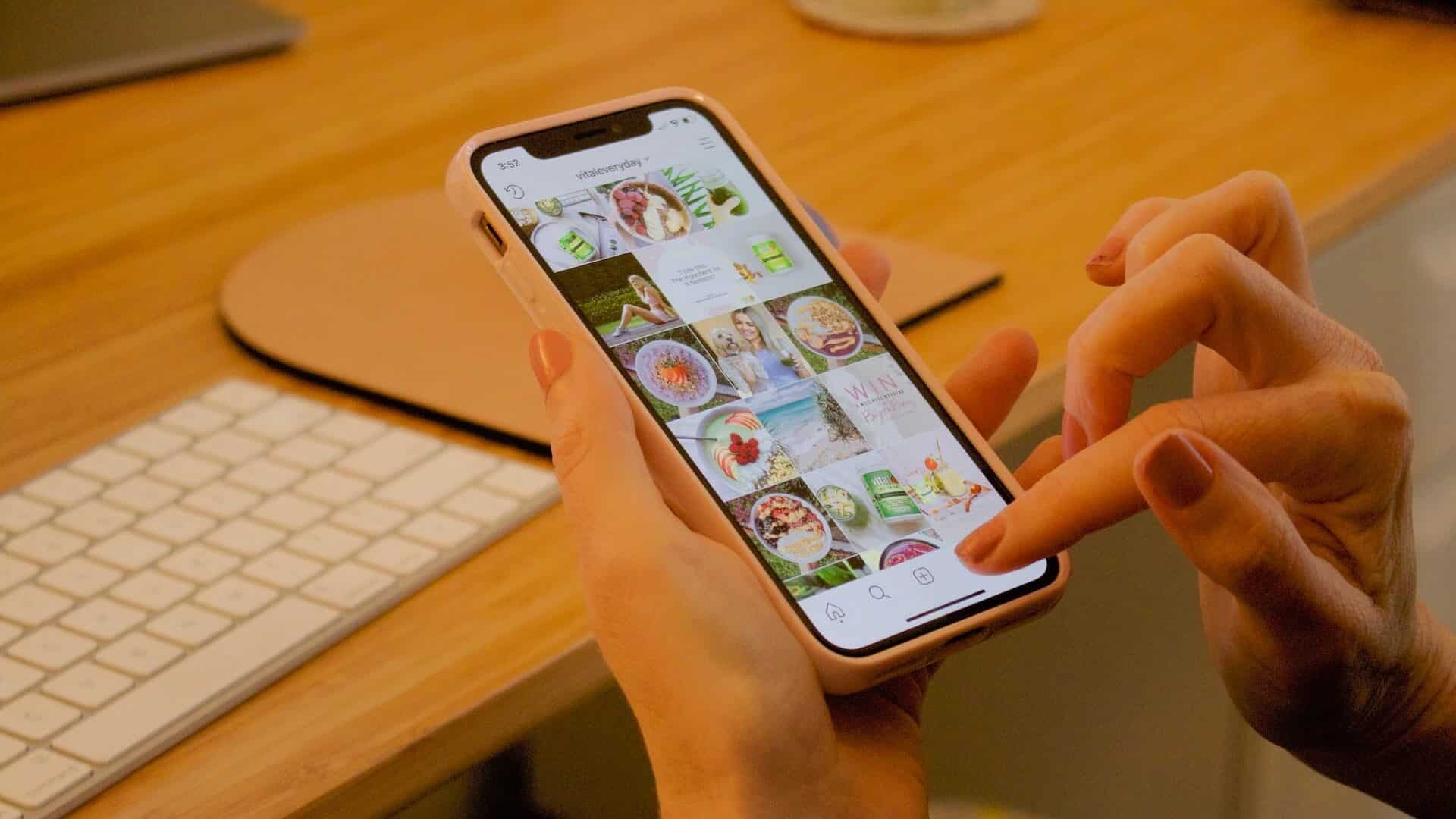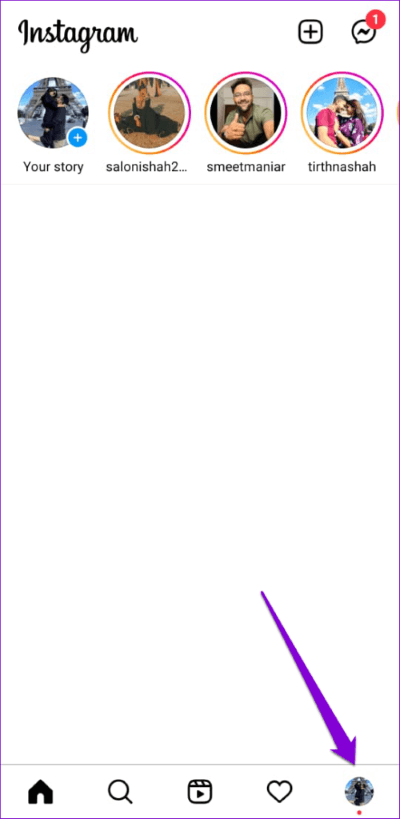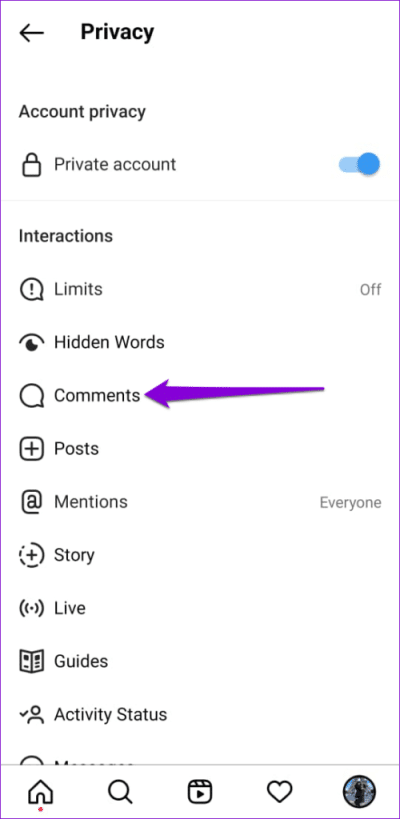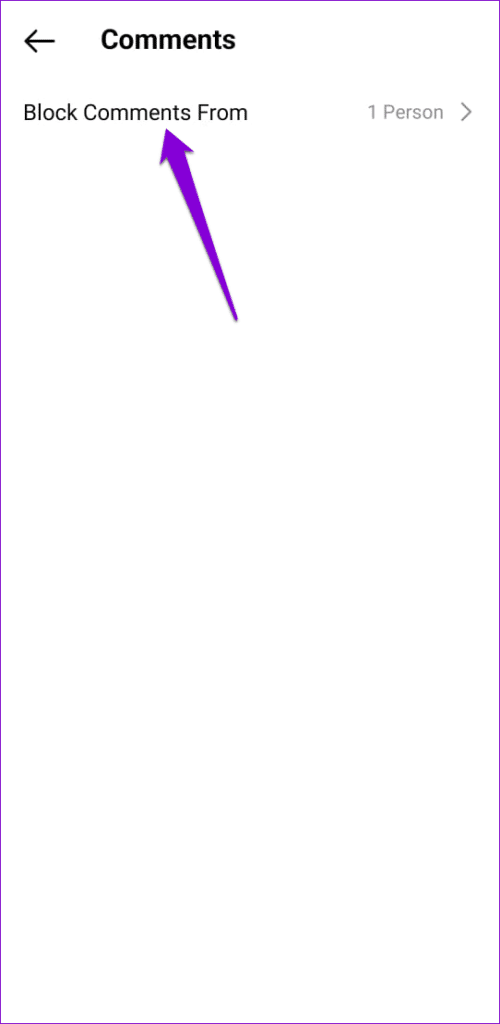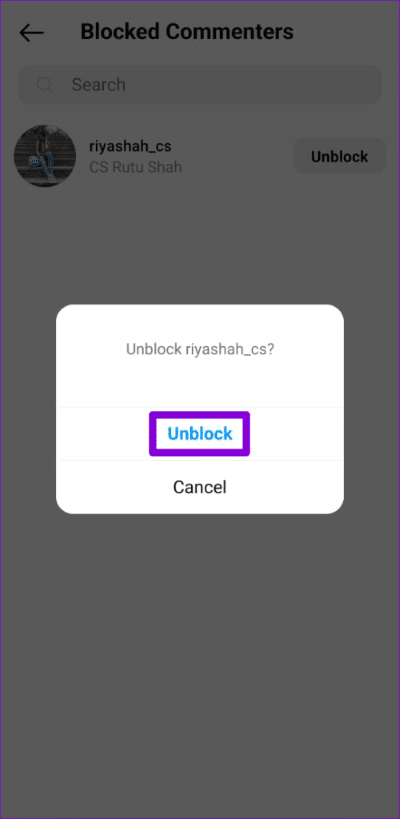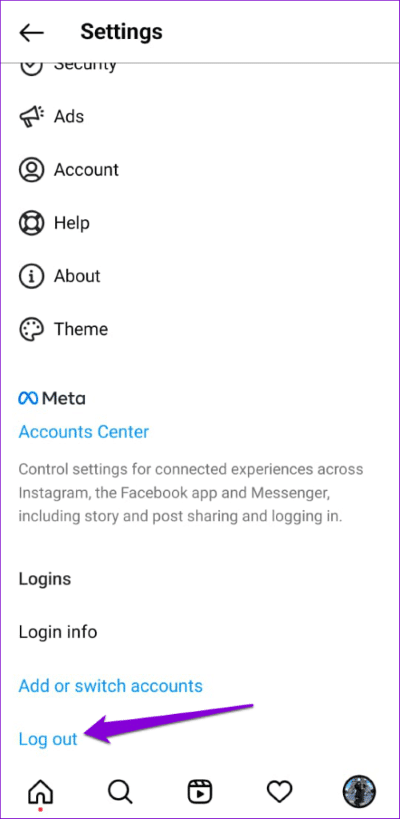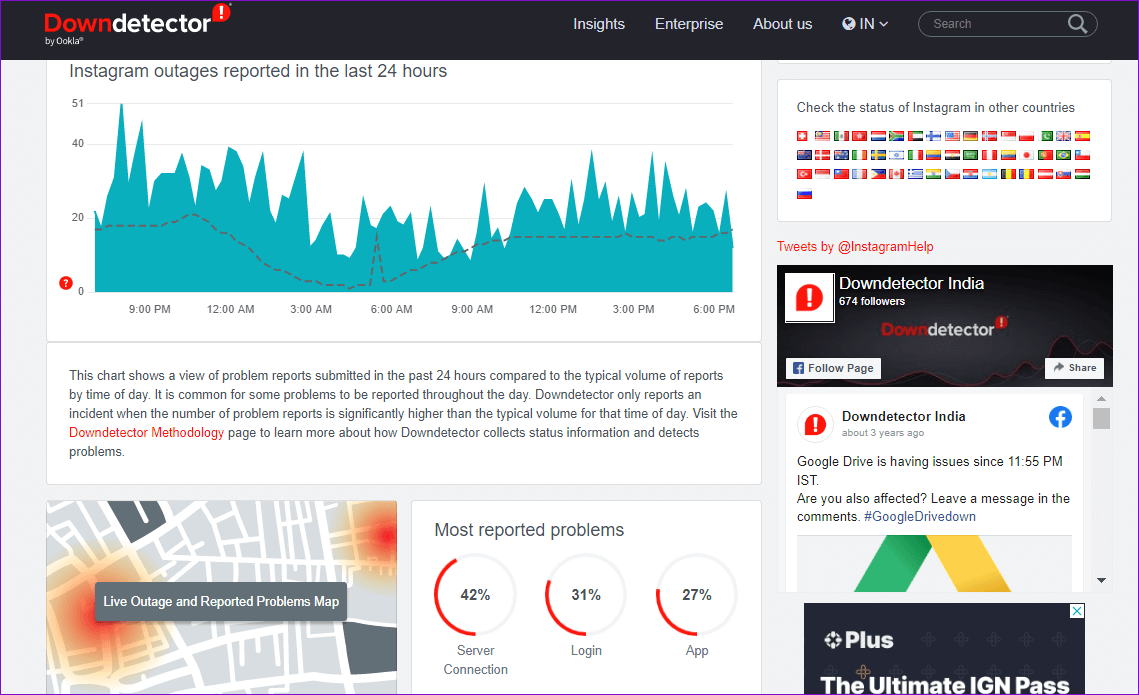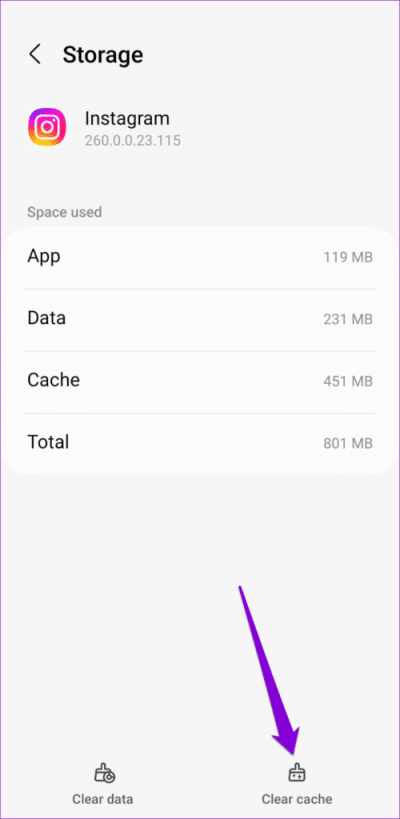Les 7 meilleures façons de corriger les commentaires Instagram qui ne s'affichent pas sur Android et iPhone
La section Commentaires sur Instagram est l'endroit où vous pouvez exprimer vos opinions sur une publication et participer à des discussions avec d'autres personnes. Toutefois, si Échec du chargement d'Instagram Tout commentaire sur votre Android ou iPhone, vous risquez de manquer l'interaction sociale. Ne vous inquiétez pas, nous ne laisserons pas cela vous arriver.
Si vous avez déjà exclu tout problème avec votre connexion Internet, il est temps de retrousser vos manches et de creuser profondément. Ce guide partagera quelques correctifs efficaces pour faire à nouveau des commentaires de chargement Instagram.
1. Redémarrez l'application Instagram
L'application Instagram peut ne pas charger les commentaires sur votre Android ou votre iPhone si elle rencontre des problèmes lors de son exécution. Un moyen rapide de résoudre des problèmes temporaires avec L'application est de forcer sa fermeture et de l'ouvrir à nouveau. Par conséquent, vous devez commencer par cela.
Pour forcer la fermeture d'Instagram sur Android, appuyez longuement sur l'icône de l'application et appuyez sur l'icône d'information dans le menu qui apparaît. Sur la page d'informations sur l'application, appuyez sur l'option Forcer l'arrêt en bas.
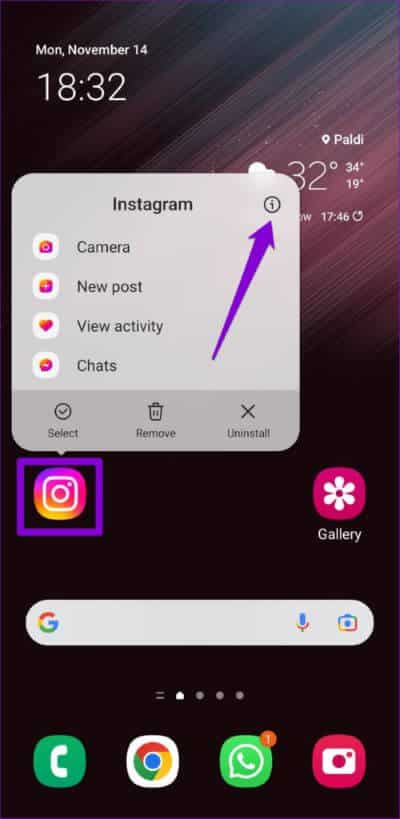
Pour fermer Instagram sur votre iPhone, affichez le sélecteur d'application L'en glissant vers le haut depuis le bas de l'écran et en faisant une pause à mi-chemin, ou en appuyant deux fois sur le bouton d'accueil. Localisez la carte d'application Instagram et glissez dessus pour la fermer.
Rouvrez l'application Instagram et voyez si elle charge les commentaires.
2. Le commentaire peut être supprimé par Instagram ou le propriétaire du compte
Les plateformes de médias sociaux telles qu'Instagram ont des politiques strictes pour prévenir les discours de haine, le harcèlement et d'autres formes de comportement inacceptables. Si vous ne trouvez pas l'un de vos commentaires précédents, Instagram l'a peut-être supprimé. Une autre possibilité est que le titulaire du compte de publication supprime le commentaire.
Ainsi, si le problème se limite à un commentaire spécifique, cela peut être dû au fait que le propriétaire du compte ou Instagram l'a supprimé.
3. Consultez la liste des commentateurs bannis
Sur Instagram, vous pouvez empêcher certaines personnes de commenter vos publications. Si vous ajoutez accidentellement un ami à la liste des commentateurs bloqués, ses commentaires ne seront visibles par personne d'autre qu'eux. Voici ce que vous pouvez faire pour débloquer les commentaires d'un utilisateur sur Instagram.
Étape 1: Ouvrir une application Instagram Sur un appareil Android ou iPhone.
Étape 2: Clique sur Icône de profil Dans le coin inférieur droit.
Étape 3: Clique sur Icône de menu (trois lignes horizontales) dans le coin supérieur droit et sélectionnez Paramètres De la liste.
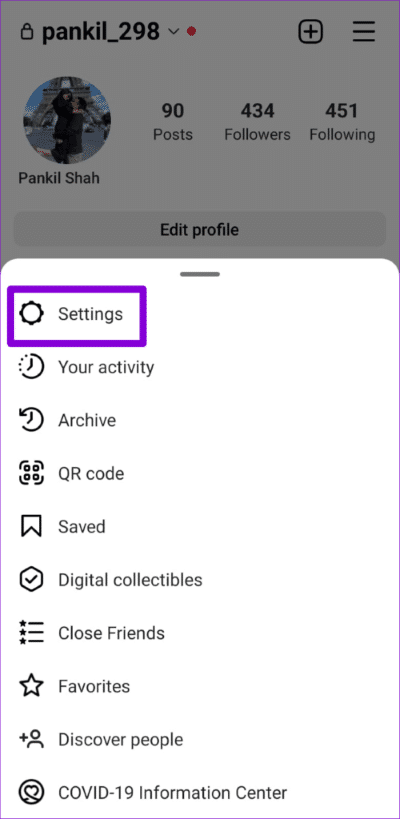
Étape 4: vas au Confidentialité Et sélectionnez Commentaires Dans la liste suivante.
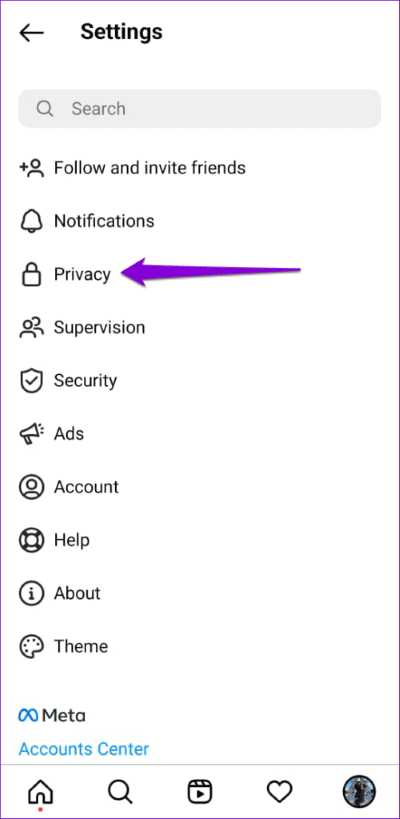
Étape 5: Clique sur "Interdire les commentaires de.
Étape 6: Appuyez sur le bouton Débloquer à côté du Nom d'utilisateur de votre ami et sélectionnez Débloquer lorsque vous y êtes invité.
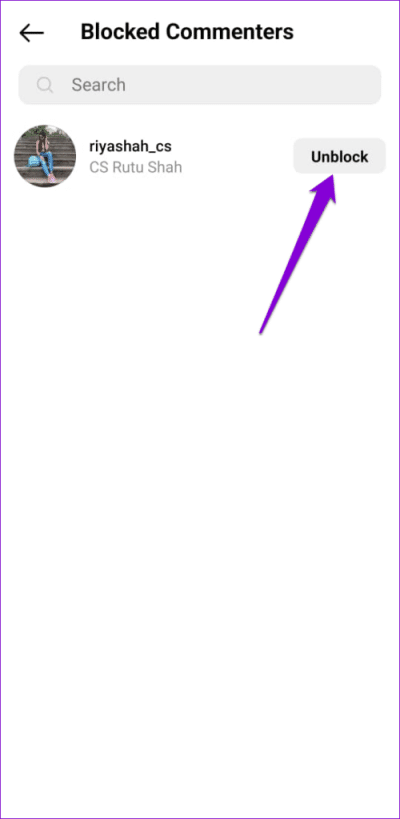
4. Déconnectez-vous et réinscrivez-vous à Entrée
Parfois, des problèmes d'authentification avec le compte Instagram peuvent empêcher le chargement correct de L'application. Un moyen simple de résoudre ces problèmes consiste à vous déconnecter de votre compte et à vous reconnecter à Entrée. Voici les étapes pour cela.
Étape 1: Ouvrir une application Instagram Et allez dans l'onglet Profil.
Étape 2: Appuyez sur l'icône Hamburgers (trois barres horizontales) dans le coin supérieur droit et sélectionnez Paramètres.
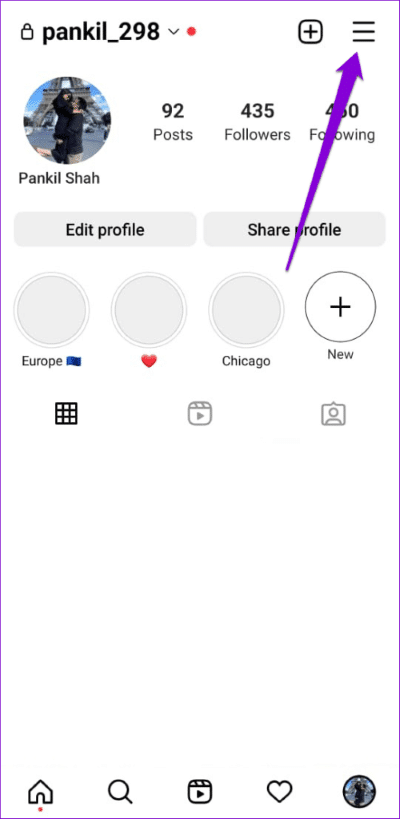
Étape 3: Faites défiler vers le bas pour appuyer sur Se déconnecter.
Redémarrez l'application Instagram et réenregistrez Entrée sur votre compte. Ensuite, vérifiez si la section des commentaires se charge correctement.
5. Vérifiez l'état du serveur instagram
Instagram, comme tout autre service en ligne, est vulnérable aux pannes de serveur. Lorsque cela se produit, il peut Instagram ne parvient pas à se charger incorrectement ou affiche des erreurs étranges. Vous pouvez visiter Downdetector pour vérifier si Instagram connaît une panne.
Si vous remarquez de gros pics de panne, le problème se situe du côté d'Instagram. Dans ce cas, votre seule option est d'attendre qu'Instagram corrige le problème.
6. EFFACER le cache de l'application (ANDROID)
Instagram enregistre les fichiers de cache sur votre appareil Android pour réduire l'utilisation des données et améliorer les performances globales. Cependant, les anciennes données de cache peuvent parfois causer des problèmes. Heureusement, se débarrasser du cache d'application excédentaire sur votre appareil Android est assez simple.
Étape 1: Appuyez longuement sur l'icône de l'application Instagram et appuyez sur l'icône d'information dans le menu ouvert.
Étape 2: vas au Stockage Et appuyez sur Option Videz le cache.
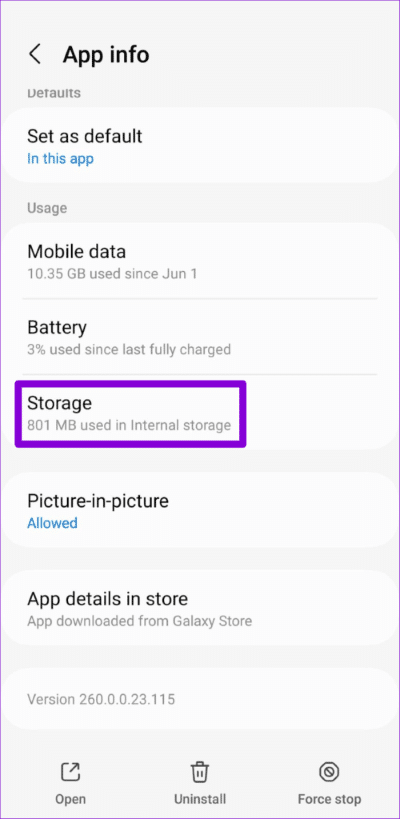
7. Mettre à jour l'application
Si vous pouviez Désactiver les mises à jour automatiques de L'application Sur votre téléphone, vous utilisez peut-être une ancienne version de l'application Instagram. Cela peut entraîner de nombreux problèmes, y compris ceux discutés ici.
Ouvrez l'App Store ou le Play Store sur votre téléphone pour mettre à jour Instagram vers la dernière version et voir si cela résout le problème.
Ne manquez pas les commentaires
Dans la plupart des cas, le simple redémarrage de l'application Instagram devrait recharger à nouveau les commentaires. Si ce n'est pas le cas, vous devrez peut-être recourir à des correctifs plus avancés pour résoudre le problème. Appliquez tous les correctifs ci-dessus et dites-nous ce qui a fonctionné pour vous dans les commentaires ci-dessous.